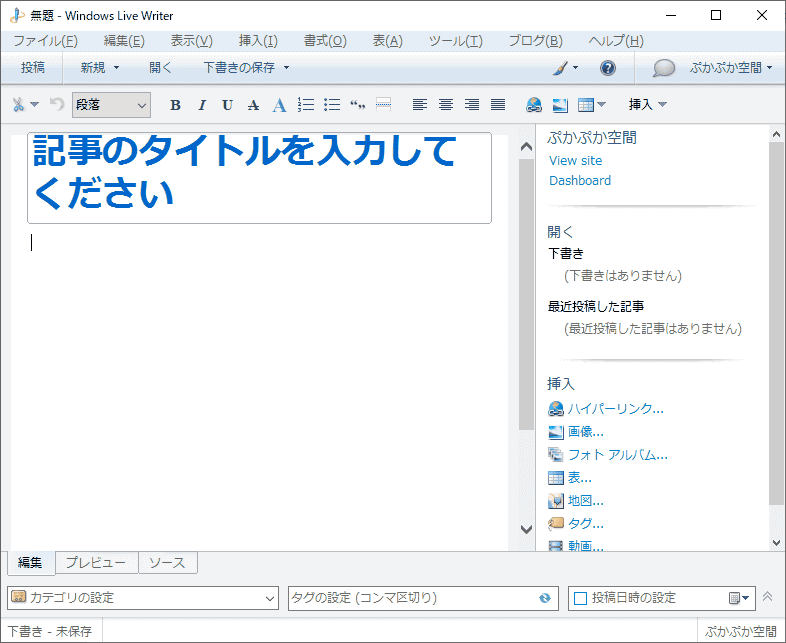新規作成日 2019-04-26
最終更新日
Windows Live Writerを使って、各種ブログの記事を作成し、投稿するためには、利用するブログごとに設定を行う必要があります。
Windows Live WriterをWordpressで使用するための設定
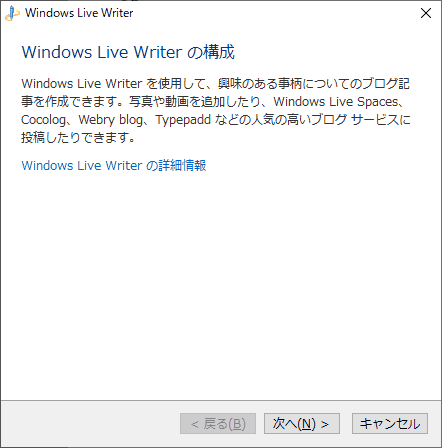
インストール後最初に起動すると、「Windows Live Writerの構成」ウィザードが始まります。
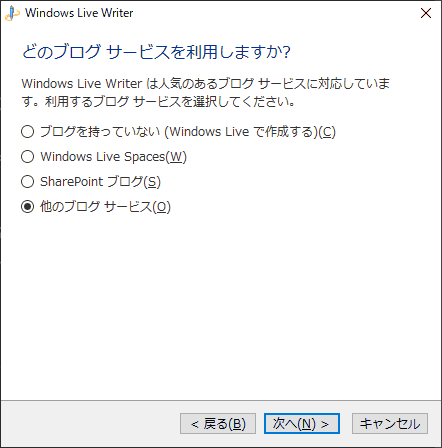
「Wordpress」の項目が存在しない場合、「その他のブログサービス」を選択します。
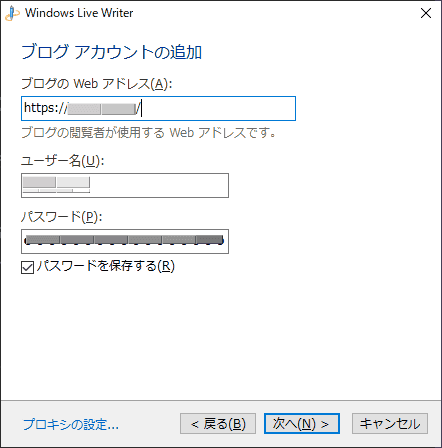
WordpressのURL、ログインアカウントを設定します。共用パソコンであれば、パスワードを保存するのチェックは、外しておくことも検討してください。
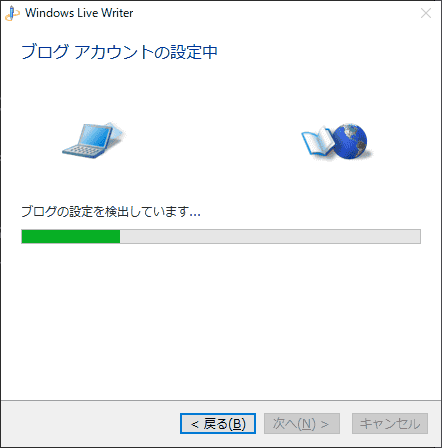
設定作業が開始されます。
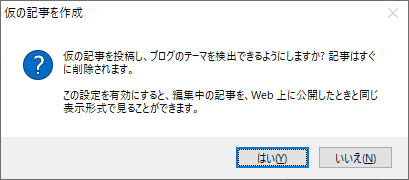
仮の投稿を行い、ブログテーマを検出するか尋ねられます。「はい」を選択します。
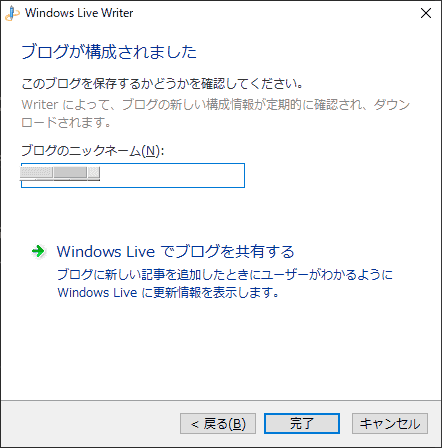
ブログのニックネームは、自動で取得されます。設定が完了しました。
Windows Live Writerが起動します。